Ինչպե՞ս գտնել, թե որտեղ է օգտագործվում Excel- ում որոշակի անվանումային տիրույթ:
Անունավորված տիրույթ ստեղծելուց հետո կարող եք օգտագործել այս անվանական տիրույթը շատ բջիջներում և բանաձևերում: Բայց ինչպե՞ս պարզել այս բջիջներն ու բանաձևերը ընթացիկ աշխատանքային գրքում: Այս հոդվածը ներկայացնում է այն հեշտությամբ լուծելու երեք բարդ եղանակներ:
Գտեք, թե որտեղ է օգտագործվում որոշակի անվանված տիրույթ ՝ Find and Replace հատկության հետ
Գտեք, թե որտեղ է օգտագործվում որոշակի անվանված տիրույթ VBA- ի հետ
Գտեք, թե որտեղ է օգտագործվում որոշակի անվանված տիրույթ Kutools- ի հետ Excel- ի համար
 Գտեք, թե որտեղ է օգտագործվում որոշակի անվանված տիրույթ ՝ Find and Replace հատկության հետ
Գտեք, թե որտեղ է օգտագործվում որոշակի անվանված տիրույթ ՝ Find and Replace հատկության հետ
Մենք հեշտությամբ կարող ենք կիրառել Excel- ը Գտնել եւ փոխարինել առանձնահատկություն ՝ պարզելու համար որոշակի անվանում ունեցող տիրույթը կիրառող բոլոր բջիջները: Խնդրում ենք անել հետևյալը.
1. Սեղմեք Ctrl + F ստեղները միաժամանակ ՝ «Գտիր և փոխարինիր» երկխոսության պատուհանը բացելու համար:
ՆշումԿարող եք նաև բացել այս Փնտրել և Փոխարինել երկխոսության տուփը ՝ սեղմելով այն Գլխավոր > Գտեք և ընտրեք > Գտնել.
2. Բացելով «Փնտրել և փոխարինել» երկխոսության դաշտում, խնդրում ենք անել, ինչպես ցույց է տրված հետևյալ նկարը.
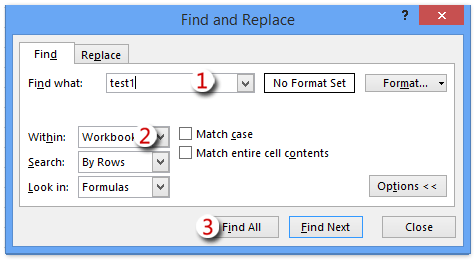
(1) Մուտքագրեք որոշակի անվանված տիրույթի անվանումը Գտեք ինչ տուփ;
(2) Ընտրեք Աշխատանքային տետր - ից Ընթացքում բացվող ցուցակ;
(3) Կտտացրեք այն կոճակին Գտեք բոլորը կոճակը:
ՆշումԵթե Ներքին ցանկի ցուցակն անտեսանելի է, խնդրում ենք կտտացնել այստեղին Ընտրանքներ որոնման ընտրանքներն ընդլայնելու կոճակ:
Այժմ կտեսնեք, որ նշված անվանման տիրույթի անունը պարունակող բոլոր բջիջները ցուցակված են «Գտիր և փոխարինիր» երկխոսության տուփի ներքևում: Տեսեք,

Նշում. Գտեք և փոխարինեք մեթոդը ոչ միայն պարզում է բոլոր բջիջները, օգտագործելով այս որոշակի անվանումների տիրույթը, այլ նաև գտնում է, որ այս բջիջները ծածկող բոլոր բջիջները:
 Գտեք, թե որտեղ է օգտագործվում որոշակի անվանված տիրույթ VBA- ի հետ
Գտեք, թե որտեղ է օգտագործվում որոշակի անվանված տիրույթ VBA- ի հետ
Այս մեթոդը կներկայացնի VBA մակրո ՝ պարզելու համար այն բոլոր բջիջները, որոնք օգտագործում են որոշակի անվանված տիրույթը Excel- ում: Խնդրում ենք անել հետևյալը.
1. Սեղմեք ալտ + F11 միաժամանակ ստեղներ ՝ Microsoft Visual Basic հավելվածների համար պատուհանը բացելու համար:
2. Սեղմեք Տեղադրել > Մոդուլներ, և պատճենեք և կպցրեք հետևյալ կոդը ՝ բացվող Մոդուլի պատուհանում:
VBA. Գտեք, թե որտեղ է օգտագործվում որոշակի անվանական տիրույթ
Sub Find_namedrange_place()
Dim xRg As Range
Dim xCell As Range
Dim xSht As Worksheet
Dim xFoundAt As String
Dim xAddress As String
Dim xShName As String
Dim xSearchName As String
On Error Resume Next
xShName = Application.InputBox("Please type a sheet name you will find cells in:", "Kutools for Excel", Application.ActiveSheet.Name)
Set xSht = Application.Worksheets(xShName)
Set xRg = xSht.Cells.SpecialCells(xlCellTypeFormulas)
On Error GoTo 0
If Not xRg Is Nothing Then
xSearchName = Application.InputBox("Please type the name of named range:", "Kutools for Excel")
Set xCell = xRg.Find(What:=xSearchName, LookIn:=xlFormulas, _
LookAt:=xlPart, SearchOrder:=xlByRows, SearchDirection:=xlNext, _
MatchCase:=False, SearchFormat:=False)
If Not xCell Is Nothing Then
xAddress = xCell.Address
If IsPresent(xCell.Formula, xSearchName) Then
xFoundAt = xCell.Address
End If
Do
Set xCell = xRg.FindNext(xCell)
If Not xCell Is Nothing Then
If xCell.Address = xAddress Then Exit Do
If IsPresent(xCell.Formula, xSearchName) Then
If xFoundAt = "" Then
xFoundAt = xCell.Address
Else
xFoundAt = xFoundAt & ", " & xCell.Address
End If
End If
Else
Exit Do
End If
Loop
End If
If xFoundAt = "" Then
MsgBox "The Named Range was not found", , "Kutools for Excel"
Else
MsgBox "The Named Range has been found these locations: " & xFoundAt, , "Kutools for Excel"
End If
On Error Resume Next
xSht.Range(xFoundAt).Select
End If
End Sub
Private Function IsPresent(sFormula As String, sName As String) As Boolean
Dim xPos1 As Long
Dim xPos2 As Long
Dim xLen As Long
Dim I As Long
xLen = Len(sFormula)
xPos2 = 1
Do
xPos1 = InStr(xPos2, sFormula, sName) - 1
If xPos1 < 1 Then Exit Do
IsPresent = IsVaildChar(sFormula, xPos1)
xPos2 = xPos1 + Len(sName) + 1
If IsPresent Then
If xPos2 <= xLen Then
IsPresent = IsVaildChar(sFormula, xPos2)
End If
End If
Loop
End Function
Private Function IsVaildChar(sFormula As String, Pos As Long) As Boolean
Dim I As Long
IsVaildChar = True
For I = 65 To 90
If UCase(Mid(sFormula, Pos, 1)) = Chr(I) Then
IsVaildChar = False
Exit For
End If
Next I
If IsVaildChar = True Then
If UCase(Mid(sFormula, Pos, 1)) = Chr(34) Then
IsVaildChar = False
End If
End If
If IsVaildChar = True Then
If UCase(Mid(sFormula, Pos, 1)) = Chr(95) Then
IsVaildChar = False
End If
End If
End Function4. Այժմ Kutools- ի համար Excel- ի առաջին երկխոսության դաշտում խնդրում ենք մուտքագրել աշխատանքային թերթի անունը և կտտացնել այն OK կոճակ; և ապա երկրորդ բացման երկխոսության դաշտում խնդրում ենք մուտքագրել դրա մեջ որոշակի անվանումների տիրույթի անվանումը և կտտացնել այն OK կոճակ Տեսեք սքրինշոթերը.
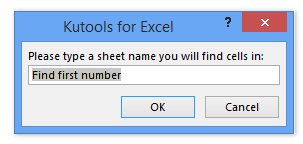
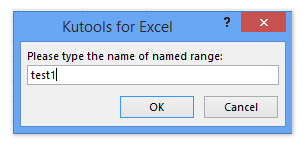
5. Այժմ դուրս է գալիս երրորդ Kutools- ի համար Excel- ի երկխոսության տուփը և ցուցակագրում է բջիջները, օգտագործելով որոշակի անվանված տիրույթ, ինչպես ցույց է տրված նկարում

Հետո սեղմելով OK Այս երկխոսության տուփը փակելու կոճակը, այս գտնված բջիջները միանգամից ընտրվում են նշված աշխատանքային թերթում:
ՆշումԱյս VBA- ն կարող է միաժամանակ որոնել միայն բջիջները `օգտագործելով որոշակի անվանված տիրույթը միանգամից մեկ աշխատանքային թերթում:
 Գտեք, թե որտեղ է օգտագործվում որոշակի անվանված տիրույթ Kutools- ի հետ Excel- ի համար
Գտեք, թե որտեղ է օգտագործվում որոշակի անվանված տիրույթ Kutools- ի հետ Excel- ի համար
Դուք ունեք Excel- ի համար նախատեսված Kutools, դրա Փոխարինեք տիրույթի անունները օգտակար ծրագիրը կարող է օգնել ձեզ գտնել և թվարկել բոլոր բջիջներն ու բանաձևերը, որոնք օգտագործում են որոշակի անվանված տիրույթը Excel- ում:
Excel- ի համար նախատեսված գործիքներ - Փաթեթավորված ավելի քան 300 հիմնական գործիքներով Excel-ի համար: Վայելեք լիարժեք հնարավորություններով 30-օրյա ԱՆՎՃԱՐ փորձարկում՝ առանց կրեդիտ քարտի պահանջի: Ներբեռնել հիմա!
1. Սեղմեք Կուտոլս > ավելի շատ > Փոխարինեք տիրույթի անունները բացելու համար Փոխարինել տիրույթի անունները երկխոսության պատուհանը:

2. Բացելով Փոխարինեք տիրույթի անունները երկխոսության վանդակում, անցեք այստեղ Անուն էջանիշը և կտտացրեք այն Հիմքի անվանումը բացվող ցուցակը և դրանից ընտրեք որոշակի անվանված տիրույթը, ինչպես ցույց է տրված ստորև նշված էկրանի նկարը.

Այժմ բոլոր բջիջները և համապատասխան բանաձևերը, որոնք օգտագործում են որոշակի անվանված տիրույթը, միանգամից ցուցակվում են երկխոսության դաշտում:
3. Փակեք Replace Range Names երկխոսության տուփը:
Excel- ի համար նախատեսված գործիքներ - Supercharge Excel-ը ավելի քան 300 հիմնական գործիքներով: Վայելեք լիարժեք հնարավորություններով 30-օրյա ԱՆՎՃԱՐ փորձարկում՝ առանց կրեդիտ քարտի պահանջի: Get It Now
Դեմո. Գտեք, թե որտեղ է օգտագործվում Excel- ում որոշակի անվանումային տիրույթ
Գրասենյակի արտադրողականության լավագույն գործիքները
Լրացրեք ձեր Excel-ի հմտությունները Kutools-ի հետ Excel-ի համար և փորձեք արդյունավետությունը, ինչպես երբեք: Kutools-ը Excel-ի համար առաջարկում է ավելի քան 300 առաջադեմ առանձնահատկություններ՝ արտադրողականությունը բարձրացնելու և ժամանակ խնայելու համար: Սեղմեք այստեղ՝ Ձեզ ամենաշատ անհրաժեշտ հատկանիշը ստանալու համար...

Office Tab- ը Tabbed ինտերֆեյսը բերում է Office, և ձեր աշխատանքը շատ ավելի դյուրին դարձրեք
- Միացնել ներդիրներով խմբագրումը և ընթերցումը Word, Excel, PowerPoint- ով, Հրատարակիչ, Access, Visio և Project:
- Բացեք և ստեղծեք բազմաթիվ փաստաթղթեր նույն պատուհանի նոր ներդիրներում, այլ ոչ թե նոր պատուհաններում:
- Բարձրացնում է ձեր արտադրողականությունը 50%-ով և նվազեցնում մկնիկի հարյուրավոր սեղմումները ձեզ համար ամեն օր:

